Mac磁盘抹掉教程及注意事项
在Mac上使用“磁盘工具”可以轻松地格式化硬盘、固态存储设备或其他存储装置。通过“磁盘工具”,用户不仅可以清除磁盘和新增分区,还能检查磁盘是否存在故障。然而,执行这些操作会永久删除所有数据,因此在操作前务必备份重要文件。如果要清除启动磁盘,需通过macOS恢复模式或从另一磁盘启动。在“磁盘工具”中选择需要清除的磁盘或分区,输入名称并选择合适的格式(如APFS或Mac OS扩展),然后点击“清除”按钮。清除磁盘常用于恢复出厂设置、更改磁盘格式或解决磁盘问题。

利用“磁盘工具”能够清除(即格式化)Mac 的硬盘、固态存储设备或者其他存储装置。
如何清除磁盘
“磁盘工具”具备清除磁盘、新增分区等功能,同时还能检查磁盘是否有故障等。
执行清除磁盘或分区的操作将会永久性地删除该磁盘或分区内的所有数据。在继续操作之前,请务必确认已备份好需要保留的所有文件。
- 若您打算清除 Mac 的启动磁盘,请在操作前通过 macOS 恢复模式启动,或者从另一个磁盘启动。
- 从“macOS 实用工具”窗口打开“磁盘工具”。当然,您也可以在“应用程序”文件夹里的“实用工具”文件夹中找到它。
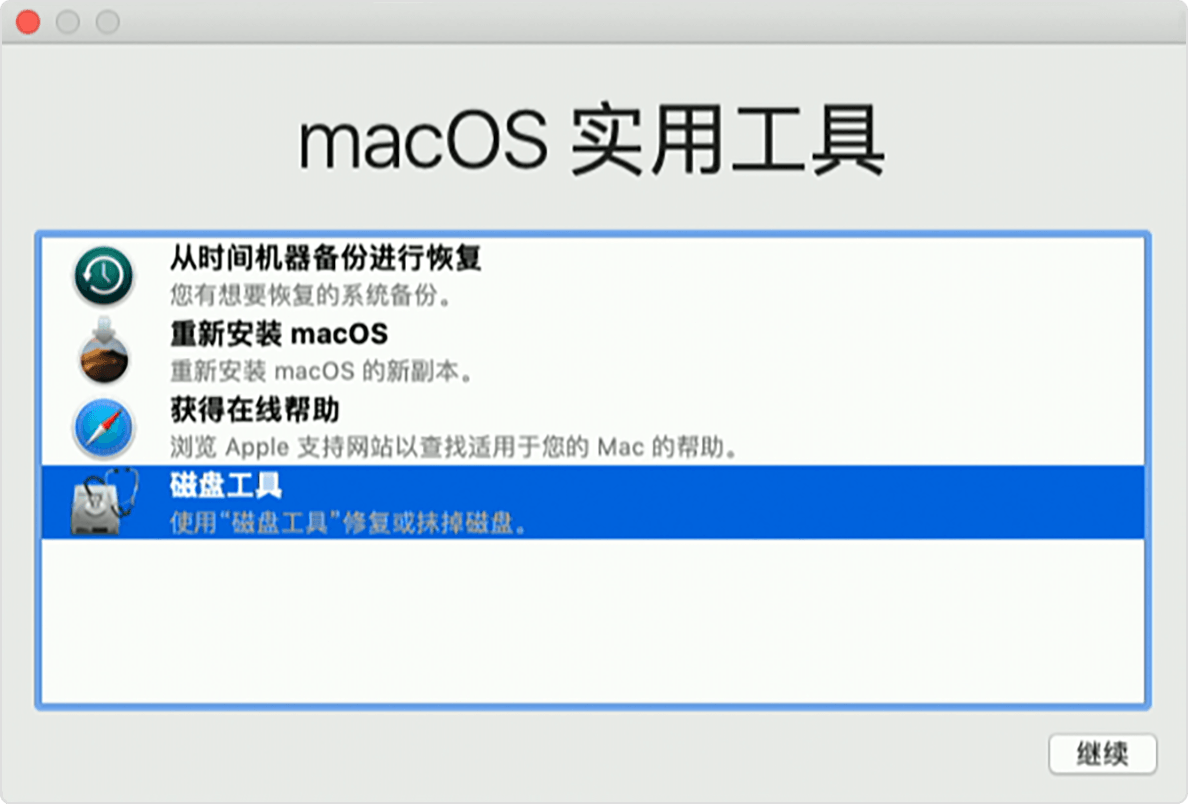
- 在菜单栏中选择“查看”>“显示所有设备”。
- 在“磁盘工具”侧边栏中,选择需要清除的磁盘或分区。
对于大多数清除磁盘的需求来说,您应该清除整个磁盘,这样也会清除磁盘上的所有分区。 - 点击“清除”按钮或标签页,然后填写以下字段:
- 名称:为您的磁盘或分区输入一个名称,例如“Macintosh HD”。
- 格式:选择“APFS”或“Mac OS 扩展(日志式)”作为 Mac 分区的格式。默认情况下,“磁盘工具”会显示兼容的格式。
- 方案(如果显示):选择“GUID 分区表”。
- 点击“清除”以开始清除磁盘。
- 完成后,退出“磁盘工具”。如果您希望将某个磁盘或分区设为 Mac 的启动磁盘或分区,现在可以在该磁盘或分区上安装 macOS。
在以下示例中,APPLE SSD 是磁盘,Container disk1 是此磁盘上的容器,而 Macintosh HD 是此容器中的分区。(只有 APFS 格式的磁盘才会显示容器。)
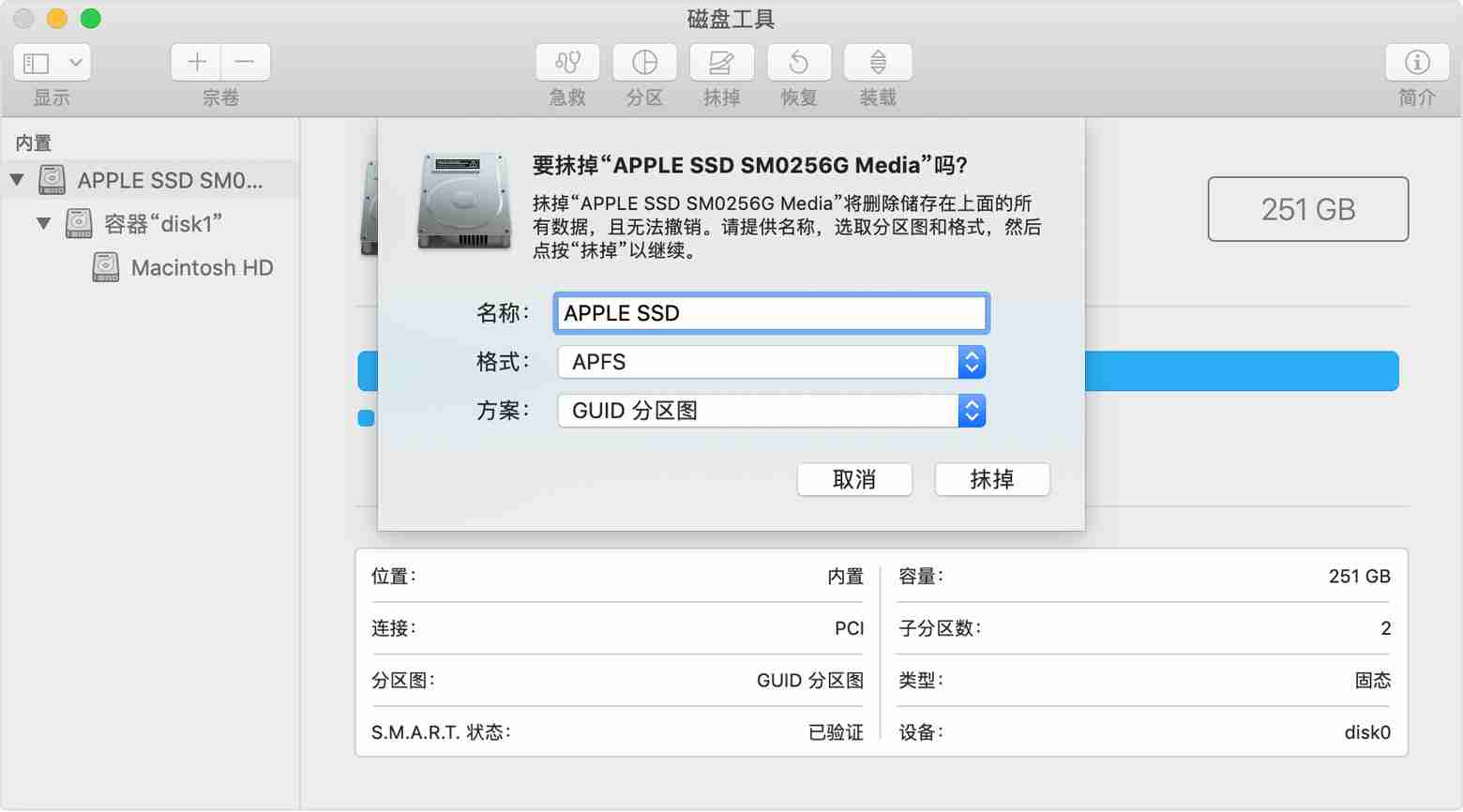
如果您的磁盘未出现在“磁盘工具”中,请断开所有非必要的设备与 Mac 的连接。如果磁盘是外部磁盘,请保持其连接状态,但要确保磁盘已开启并已使用状况良好的线缆直接连接至 Mac。然后,重新启动 Mac 并再次尝试。如果磁盘仍然没有出现,则表明您的磁盘或 Mac 可能需要维修。
为何要清除磁盘
在某些情况下,您可以随时清除磁盘(或磁盘上的分区),例如:
- 您想要快速、永久地清除 Mac 上的所有内容并将其恢复到出厂设置,比如在出售或赠送 Mac 时。
- 您需要更改磁盘的格式,例如从 PC 格式(FAT、ExFAT 或 NTFS)更改为 Mac 格式(APFS 或 Mac OS 扩展)。
- 您收到一条消息,指出这台电脑无法读取您的磁盘。
- 您要尝试解决“磁盘工具”无法修复的磁盘问题。
- macOS 安装程序无法识别您的磁盘或无法在您的磁盘上进行安装。例如,安装程序可能指出您的磁盘格式不正确、未使用 GUID 分区方案、包含更新版本的操作系统,或者无法用于启动您的电脑。
- macOS 安装程序指出您无法将系统安装到此分区上,因为它是一个 Apple RAID 的一部分。
确定格式:APFS 或 Mac OS 扩展格式
macOS High Sierra 或更高版本中的“磁盘工具”可以清除大多数 Mac 磁盘和分区,无论这些磁盘或分区使用的是较新的 APFS(Apple 文件系统)格式还是较旧的 Mac OS 扩展格式。此外,它还会自动为您选择兼容的格式。
识别当前的格式
如果您想知道当前使用的是哪种格式,请采用以下任一方法:
- 在“磁盘工具”侧边栏中选择相应的分区,然后查看右侧的相关信息。要查看更多详细信息,请从“磁盘工具”菜单栏中选择“文件”>“显示简介”。
- 打开“系统信息”,然后选择侧边栏中的“存储”。右侧的“文件系统”栏中会显示每个分区的格式。
- 在“访达”中选择相应的分区,然后从菜单栏中选择“文件”>“显示简介”。“显示简介”窗口中会显示此分区的格式。
在 APFS 和 Mac OS 扩展格式之间进行选择
如果您想更改格式,请回答以下问题:
您是否要格式化 Mac 的内置磁盘?
如果内置磁盘的格式为 APFS,请不要将其更改为 Mac OS 扩展格式。
您是否要在磁盘上安装 macOS High Sierra 或更高版本?
如果您首次在磁盘上安装 High Sierra 或更高版本,并且在安装前需要清除此磁盘,请选择“Mac OS 扩展(日志式)”。安装过程中,macOS 安装程序会决定是否自动转换为 APFS,而不会清除您的文件:
- macOS Mojave:安装程序会从 Mac OS 扩展格式转换为 APFS。
- macOS High Sierra:只有当分区位于 SSD 或其他全闪存存储设备上时,安装程序才会从 Mac OS 扩展格式转换为 APFS。融合硬盘和传统硬盘驱动器 (HDD) 不会被转换。
您是否要准备“时间机器”备份磁盘或可引导安装器?
无论是用于与“时间机器”配合的磁盘还是作为可引导安装器的磁盘,都请选择“Mac OS 扩展(日志式)”。
您是否要将磁盘与另一台 Mac 配合使用?
如果另一台 Mac 上运行的不是 High Sierra 或更高版本,请选择“Mac OS 扩展(日志式)”。早期版本的 macOS 无法加载采用 APFS 格式的分区。
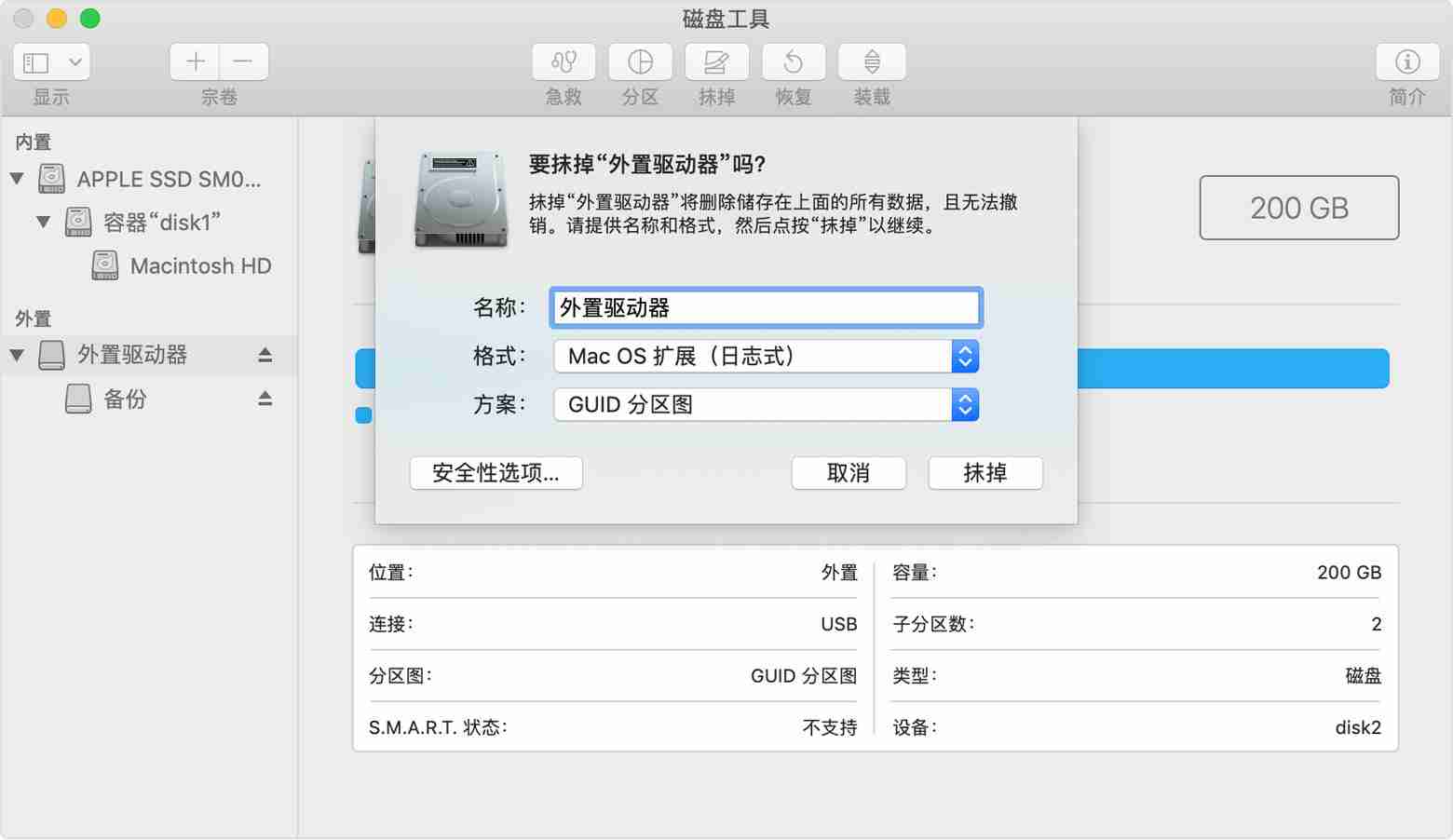
“磁盘工具”会尝试检测存储设备的类型,并在“格式”菜单中显示相应的格式。如果检测不到类型,它会选取“Mac OS 扩展”,这种格式适用于所有版本的 macOS。
终于介绍完啦!小伙伴们,这篇关于《Mac磁盘抹掉教程及注意事项》的介绍应该让你收获多多了吧!欢迎大家收藏或分享给更多需要学习的朋友吧~golang学习网公众号也会发布文章相关知识,快来关注吧!
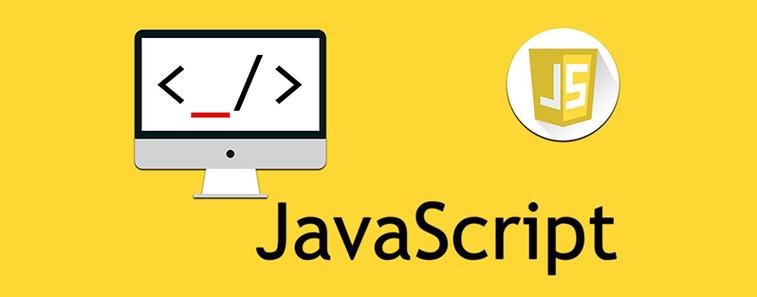 JavaScript日期格式化技巧与代码实战
JavaScript日期格式化技巧与代码实战
- 上一篇
- JavaScript日期格式化技巧与代码实战

- 下一篇
- 电脑开机黑屏怎么办?教你轻松搞定
-

- 文章 · 软件教程 | 17秒前 |
- Win11触摸板手势设置方法
- 324浏览 收藏
-

- 文章 · 软件教程 | 1分钟前 |
- 小红书虚假种草怎么识别?违法吗?
- 476浏览 收藏
-

- 文章 · 软件教程 | 1分钟前 |
- Win10触控板手势设置方法
- 262浏览 收藏
-

- 文章 · 软件教程 | 3分钟前 |
- 抖音网页版登录方法及入口详解
- 217浏览 收藏
-

- 文章 · 软件教程 | 4分钟前 |
- 下饭影视收藏查看方法全攻略
- 111浏览 收藏
-

- 文章 · 软件教程 | 4分钟前 |
- 学生票一年能用几次?
- 383浏览 收藏
-

- 文章 · 软件教程 | 10分钟前 |
- DirectoryOpus时间栏怎么设置
- 369浏览 收藏
-

- 文章 · 软件教程 | 10分钟前 |
- Win10/11安装经典小工具教程
- 293浏览 收藏
-

- 文章 · 软件教程 | 14分钟前 |
- ExcelSUM函数快速求和教程
- 435浏览 收藏
-

- 文章 · 软件教程 | 15分钟前 |
- Win11任务栏怎么调大小?详细设置教程
- 481浏览 收藏
-

- 前端进阶之JavaScript设计模式
- 设计模式是开发人员在软件开发过程中面临一般问题时的解决方案,代表了最佳的实践。本课程的主打内容包括JS常见设计模式以及具体应用场景,打造一站式知识长龙服务,适合有JS基础的同学学习。
- 543次学习
-

- GO语言核心编程课程
- 本课程采用真实案例,全面具体可落地,从理论到实践,一步一步将GO核心编程技术、编程思想、底层实现融会贯通,使学习者贴近时代脉搏,做IT互联网时代的弄潮儿。
- 516次学习
-

- 简单聊聊mysql8与网络通信
- 如有问题加微信:Le-studyg;在课程中,我们将首先介绍MySQL8的新特性,包括性能优化、安全增强、新数据类型等,帮助学生快速熟悉MySQL8的最新功能。接着,我们将深入解析MySQL的网络通信机制,包括协议、连接管理、数据传输等,让
- 500次学习
-

- JavaScript正则表达式基础与实战
- 在任何一门编程语言中,正则表达式,都是一项重要的知识,它提供了高效的字符串匹配与捕获机制,可以极大的简化程序设计。
- 487次学习
-

- 从零制作响应式网站—Grid布局
- 本系列教程将展示从零制作一个假想的网络科技公司官网,分为导航,轮播,关于我们,成功案例,服务流程,团队介绍,数据部分,公司动态,底部信息等内容区块。网站整体采用CSSGrid布局,支持响应式,有流畅过渡和展现动画。
- 485次学习
-

- ChatExcel酷表
- ChatExcel酷表是由北京大学团队打造的Excel聊天机器人,用自然语言操控表格,简化数据处理,告别繁琐操作,提升工作效率!适用于学生、上班族及政府人员。
- 3182次使用
-

- Any绘本
- 探索Any绘本(anypicturebook.com/zh),一款开源免费的AI绘本创作工具,基于Google Gemini与Flux AI模型,让您轻松创作个性化绘本。适用于家庭、教育、创作等多种场景,零门槛,高自由度,技术透明,本地可控。
- 3393次使用
-

- 可赞AI
- 可赞AI,AI驱动的办公可视化智能工具,助您轻松实现文本与可视化元素高效转化。无论是智能文档生成、多格式文本解析,还是一键生成专业图表、脑图、知识卡片,可赞AI都能让信息处理更清晰高效。覆盖数据汇报、会议纪要、内容营销等全场景,大幅提升办公效率,降低专业门槛,是您提升工作效率的得力助手。
- 3425次使用
-

- 星月写作
- 星月写作是国内首款聚焦中文网络小说创作的AI辅助工具,解决网文作者从构思到变现的全流程痛点。AI扫榜、专属模板、全链路适配,助力新人快速上手,资深作者效率倍增。
- 4530次使用
-

- MagicLight
- MagicLight.ai是全球首款叙事驱动型AI动画视频创作平台,专注于解决从故事想法到完整动画的全流程痛点。它通过自研AI模型,保障角色、风格、场景高度一致性,让零动画经验者也能高效产出专业级叙事内容。广泛适用于独立创作者、动画工作室、教育机构及企业营销,助您轻松实现创意落地与商业化。
- 3802次使用
-
- pe系统下载好如何重装的具体教程
- 2023-05-01 501浏览
-
- qq游戏大厅怎么开启蓝钻提醒功能-qq游戏大厅开启蓝钻提醒功能教程
- 2023-04-29 501浏览
-
- 吉吉影音怎样播放网络视频 吉吉影音播放网络视频的操作步骤
- 2023-04-09 501浏览
-
- 腾讯会议怎么使用电脑音频 腾讯会议播放电脑音频的方法
- 2023-04-04 501浏览
-
- PPT制作图片滚动效果的简单方法
- 2023-04-26 501浏览





